qt 之前发布了vscode qt offical ,但是最新更新中将其升级改为了几个不同的插件,功能更强大
1. 前置条件
qt 已安装
2. 插件安装
打开vscode 插件安装,搜索qt 会看到很多qt插件,直接选择Qt All Extensions Pack 安装

会安装qt环境所需的插件和cmake插件, 具体信息可查询官网说明:
https://doc.qt.io/vscodeext/index.html
3. 使用及qt 编译环境选择
- 打开一个已已创建的qtcmake工程
- ctrl + shift + p 打开vscde 命令面板输入 CMake: Select a Kit

点击出现的蓝色 CMake: Select a Kit, 选择已安装的qt下的编译器:

测试:

4. 文档搜索
选中要搜索的类,打开命令面板: Qt: Documentation: Search for the current word


5. 使用测试
- 编译输出: 默认输出到项目路径build目录下

- 代码提示,个人感觉比qtcreator快些

- 支持ctrl 加左键函数跳转
- 支持定义和实现跳转
- alt + o 可在头文件和源文件之间跳转

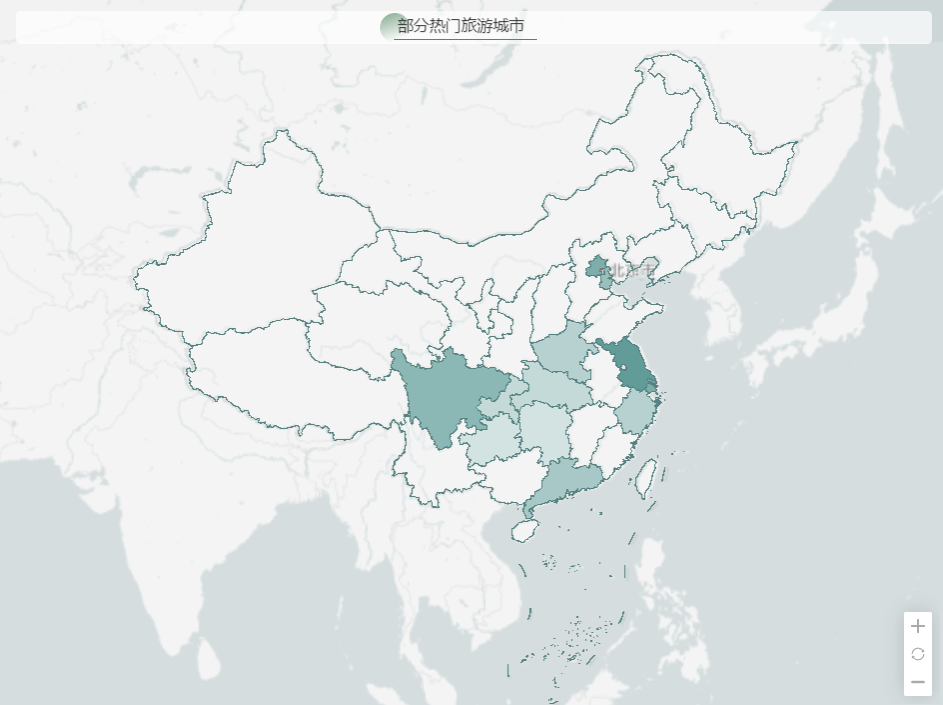





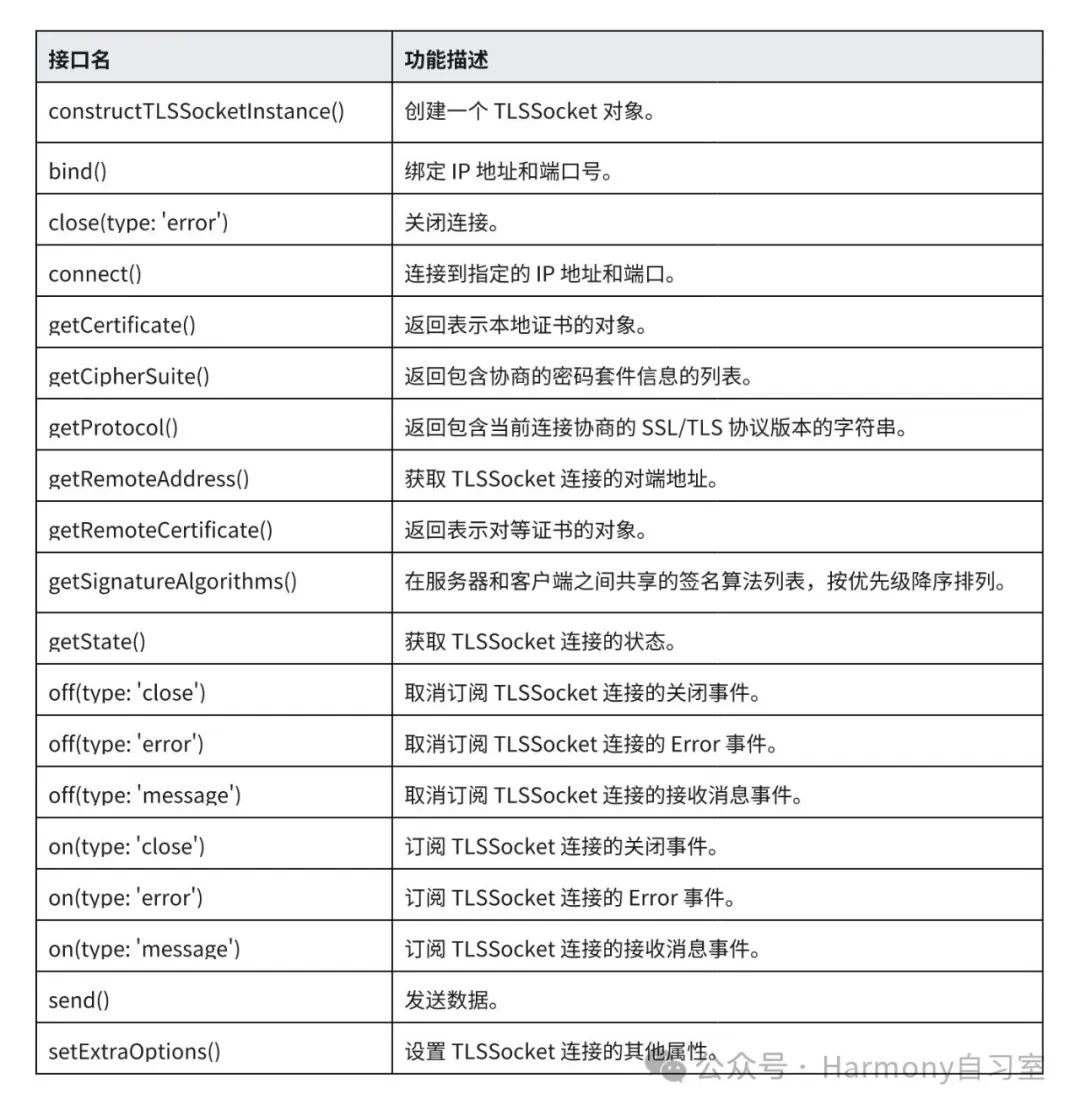


![[Go语言快速上手]函数和包](https://i-blog.csdnimg.cn/direct/e2f67316adb14dc0ac1f1a85af1141ab.png)









